Websites + Marketing 사이트 게시 취소
실수로 게시를 클릭했든 단순히 마음이 바뀌었든, 사이트를 게시 취소하면 ‘서비스 예정’ 및 헤더 이미지에 표시되는 내용이 바뀝니다. 다시 게시할 준비가 될 때까지 배경에서 사이트의 나머지 부분을 계속해서 작업할 수 있습니다. 사이트가 이미 게시된 경우에는 다시 게시할 때까지 새로운 편집사항이 적용되지 않습니다.
참고: 귀하의 도메인이 ‘서비스 예정’ 사이트 또는 다른 웹사이트에 연결되어 있고 이를 변경하려는 경우, 귀하가 이미 소유한 GoDaddy 도메인에 귀하의 도메인을 연결하세요 또는 GoDaddy 외부의 도메인에 귀하의 도메인을 연결하세요.
아래 비디오를 시청한 후, 아래 단계에 따라 웹사이트 게시를 취소하세요.
- GoDaddy 제품 페이지 로 이동합니다.
- 아래로 스크롤하여 Websites + Marketing을 확장하고 사이트 옆에있는 관리를 선택합니다.
- 웹 사이트 편집 을 선택하여 웹 사이트 빌더를 엽니 다.
- Settings(설정)를 선택합니다.
- 게시 취소를 선택합니다.
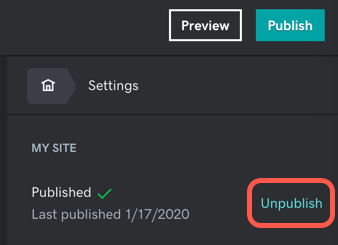
- 사이트 게시 취소를 확인한 다음 사이트가 게시 취소되었음을 승인합니다.